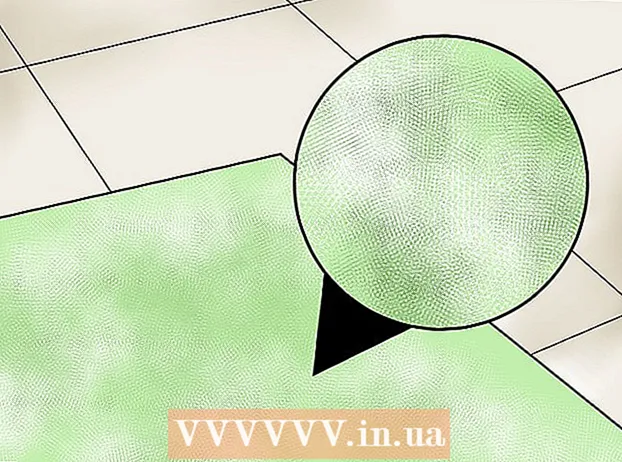Müəllif:
Roger Morrison
Yaradılış Tarixi:
17 Sentyabr 2021
YeniləMə Tarixi:
1 İyul 2024

MəZmun
- Addımlamaq
- Metod 3-dən 1: Ping azaldın
- Metod 3-dən 2: FPS və performansı artırın
- Metod 3-dən 3: Kompüterinizin təchizatını optimallaşdırın
Onlayn oyunlar oynayanda tez-tez iki problem yaranır: gecikmə (yatmaq) və zəif performans. İnternetdə bir çox oyun oynayırsınızsa, ehtimal ki, gecikmə və yüksək ping dəyəri ilə təcrübəniz var. Məlumatların kompüterinizdən oyun serverinə və geri qayıtması üçün vaxt lazımdır və bu, gecikmələrə səbəb olur. Uzaq məsafələrdəki serverlərə qoşularkən daha az gecikmə yaşamaq üçün edə biləcəyiniz çox şey yoxdur, ancaq ən yaxşı oyun təcrübəsi üçün şəbəkəni optimallaşdırmaq olar. Oyununuz dalğalanırsa və ya saniyədə bir neçə kadr varsa, ehtimal ki, aparatınız tapşırığın öhdəsindən gələ bilməz. Parametrləri düzəldərək və arxa plan tapşırıqlarını minimuma endirərək oyun performansını yaxşılaşdırmaq olar.
Addımlamaq
Metod 3-dən 1: Ping azaldın
 Daha yaxın olan oyun serverlərini seçin. Bir çox oyunda bir sıra mövcud serverlərdən birini seçmək və ya çöpçatanlıq bölgəsini tənzimləmək imkanı var. Mümkün qədər yaxın bir yer seçmək qətiliklə pinginizi azaltmanın ən təsirli yoludur.
Daha yaxın olan oyun serverlərini seçin. Bir çox oyunda bir sıra mövcud serverlərdən birini seçmək və ya çöpçatanlıq bölgəsini tənzimləmək imkanı var. Mümkün qədər yaxın bir yer seçmək qətiliklə pinginizi azaltmanın ən təsirli yoludur. - Bu prosedur oynadığınız oyundan asılı olaraq çox dəyişəcəkdir. Serverin brauzerində yer filtrlərini, server adındakı yerləri və ya uyğunluq menyusunda təsviri və ya bölgə parametrlərini axtarın.
- Bütün oyunlar bölgə seçimi təklif etmir və avtomatik olaraq ən yaxın server və ya pleyerə qoşulmağa cəhd edə bilər.
 Kompüterinizdə şəbəkəni zəbt edən proqramları bağlayın. Onlayn oynamadan əvvəl, hər hansı bir bant genişliyi vergisi proqramının qapalı olduğundan əmin olun. Torrentlər, axın musiqisi və açıq brauzerlər hamısı oyun geriləməsinə böyük təsir göstərir. Oynamağa başlamazdan əvvəl bu proqramları bağlayın. Arxa fonda işləyən proqramlar üçün Sistem tepsisində axtarın.
Kompüterinizdə şəbəkəni zəbt edən proqramları bağlayın. Onlayn oynamadan əvvəl, hər hansı bir bant genişliyi vergisi proqramının qapalı olduğundan əmin olun. Torrentlər, axın musiqisi və açıq brauzerlər hamısı oyun geriləməsinə böyük təsir göstərir. Oynamağa başlamazdan əvvəl bu proqramları bağlayın. Arxa fonda işləyən proqramlar üçün Sistem tepsisində axtarın.  Şəbəkədə bant genişliyi götürən digər cihazların olub olmadığını yoxlayın. Digər otaqda kimsə video yayımlayırsa, ehtimal ki, pinqinizə zərər verəcəkdir. Başqalarının şəbəkədən istifadə etməməsi üçün oyununuza vaxt ayırmağa çalışın və ya bir müddət başqa bir şey edə biləcəklərini nəzakətlə soruşun.
Şəbəkədə bant genişliyi götürən digər cihazların olub olmadığını yoxlayın. Digər otaqda kimsə video yayımlayırsa, ehtimal ki, pinqinizə zərər verəcəkdir. Başqalarının şəbəkədən istifadə etməməsi üçün oyununuza vaxt ayırmağa çalışın və ya bir müddət başqa bir şey edə biləcəklərini nəzakətlə soruşun.  Kompüterinizi və ya oyun konsolunuzu ethernet vasitəsilə yönləndiricinizə qoşun. Kompüteriniz və ya video oyun konsolunuz şəbəkənizə simsiz qoşulubsa, daha zəif oyun performansını görəcəksiniz. Şəbəkə parametrləriniz imkan verirsə, kompüterinizin Ethernet portundan bir Ethernet kabelini marşrutlaşdırıcınızdakı açıq LAN portuna çəkin.
Kompüterinizi və ya oyun konsolunuzu ethernet vasitəsilə yönləndiricinizə qoşun. Kompüteriniz və ya video oyun konsolunuz şəbəkənizə simsiz qoşulubsa, daha zəif oyun performansını görəcəksiniz. Şəbəkə parametrləriniz imkan verirsə, kompüterinizin Ethernet portundan bir Ethernet kabelini marşrutlaşdırıcınızdakı açıq LAN portuna çəkin. - Simsiz bir əlaqə istifadə edirsinizsə, simli bir keçidə keçməyiniz lazım ola bilər.
 Şəbəkə bağlantısı üçün cihazı yenidən qurun. Hər zamankindən daha çox gecikmə olduğunu görsəniz, şəbəkə avadanlığının sıfırlanması problemi həll edə bilər. Bu, şəbəkənizi qısa müddətə bağlayacaq, buna görə əvvəlcə oyununuzu bağlayın və heç kimin işinə mane olmayın:
Şəbəkə bağlantısı üçün cihazı yenidən qurun. Hər zamankindən daha çox gecikmə olduğunu görsəniz, şəbəkə avadanlığının sıfırlanması problemi həll edə bilər. Bu, şəbəkənizi qısa müddətə bağlayacaq, buna görə əvvəlcə oyununuzu bağlayın və heç kimin işinə mane olmayın: - Güc kabelini modemdən və yönləndiricinizdən çıxarın (bunlar ayrı cihazlardırsa).
- Şəbəkə donanımınızı təxminən 30 saniyə saxlayın.
- Modeminizi yenidən qoşun və cihazın açılışını gözləyin. Bu bir-iki dəqiqə çəkə bilər.
- Modem çəkmələrindən sonra yönləndiricinizi yenidən qoşun (bunlar ayrı cihazlardırsa). Yönləndiricinin işə başlaması əlavə bir və ya iki dəqiqə çəkə bilər.
 Kompüterinizi zərərli proqram üçün yoxlayın. Bir virus və ya reklam proqramı ilə qarşılaşmısınızsa, arxa plan prosesləri çox bant genişliyinizi və işləmə gücünüzü yeyə bilər. Antivirus proqramınızın müasir olduğundan əmin olun və ən çox yayılmış infeksiyaları aşkar etmək və aradan qaldırmaq üçün Malwarebytes Anti-Malware və AdwCleaner (hər ikisi də pulsuz) ilə taramalar aparın. Daha ətraflı təlimatlar üçün zərərli proqramların çıxarılmasına dair məqalələri oxuyun.
Kompüterinizi zərərli proqram üçün yoxlayın. Bir virus və ya reklam proqramı ilə qarşılaşmısınızsa, arxa plan prosesləri çox bant genişliyinizi və işləmə gücünüzü yeyə bilər. Antivirus proqramınızın müasir olduğundan əmin olun və ən çox yayılmış infeksiyaları aşkar etmək və aradan qaldırmaq üçün Malwarebytes Anti-Malware və AdwCleaner (hər ikisi də pulsuz) ilə taramalar aparın. Daha ətraflı təlimatlar üçün zərərli proqramların çıxarılmasına dair məqalələri oxuyun.  Routerinizdə QoS-u aktivləşdirin (mümkünsə). QoS-u (Xidmətin keyfiyyəti) dəstəkləyən bir yönləndiriciniz varsa, bunu şəbəkəniz üzərindəki oyun trafikinə üstünlük vermək üçün istifadə edə bilərsiniz. Bu nəzarətləri aktivləşdirmə proseduru marşrutlaşdırıcınızdan asılıdır və bütün marşrutlaşdırıcılarda bu xüsusiyyət yoxdur.
Routerinizdə QoS-u aktivləşdirin (mümkünsə). QoS-u (Xidmətin keyfiyyəti) dəstəkləyən bir yönləndiriciniz varsa, bunu şəbəkəniz üzərindəki oyun trafikinə üstünlük vermək üçün istifadə edə bilərsiniz. Bu nəzarətləri aktivləşdirmə proseduru marşrutlaşdırıcınızdan asılıdır və bütün marşrutlaşdırıcılarda bu xüsusiyyət yoxdur. - QoS üçün əksər standart parametrlər oyun və gəzintini digər İnternet trafikindən üstün tutur. Yönləndiriciniz üçün xüsusi parametrləri tapmaq lazım ola bilər.
- Yönləndiricinizin konfiqurasiya səhifəsini necə açacağınızı öyrənin. QoS parametrləri, varsa, ümumiyyətlə "Trafik" bölməsində tapılır.
 Bunu bir müddətdir etməsəniz, yönləndiricinizi təkmilləşdirin. Kabelsiz qoşulmusunuzsa və bir neçə ildir marşrutlaşdırıcınızı təkmilləşdirməmisinizsə, yeni bir marşrutlaşdırıcı ilə daha sabit bir əlaqə əldə edə bilərsiniz. Doğru yönləndiricini seçməklə bağlı bir neçə ipucu üçün wikiHow-da məqalələri oxuyun. Şəbəkənizdə oyun trafiki prioritetinə kömək edə biləcək QoS xüsusiyyətləri olan yönləndiricilərə baxın.
Bunu bir müddətdir etməsəniz, yönləndiricinizi təkmilləşdirin. Kabelsiz qoşulmusunuzsa və bir neçə ildir marşrutlaşdırıcınızı təkmilləşdirməmisinizsə, yeni bir marşrutlaşdırıcı ilə daha sabit bir əlaqə əldə edə bilərsiniz. Doğru yönləndiricini seçməklə bağlı bir neçə ipucu üçün wikiHow-da məqalələri oxuyun. Şəbəkənizdə oyun trafiki prioritetinə kömək edə biləcək QoS xüsusiyyətləri olan yönləndiricilərə baxın.  Mövcud internet yeniləmələrini yoxlayın. Bu bir qədər həddindən artıq bir addımdır, ancaq sürətinizi çox yaxşılaşdırmaq üçün yaxşı bir şey tapa bilərsiniz. Bir müddətdir qiymətləri izləməmisinizsə, eyni miqdarda daha sürətli bir paket əldə edə biləcəyinizi tapa bilərsiniz.
Mövcud internet yeniləmələrini yoxlayın. Bu bir qədər həddindən artıq bir addımdır, ancaq sürətinizi çox yaxşılaşdırmaq üçün yaxşı bir şey tapa bilərsiniz. Bir müddətdir qiymətləri izləməmisinizsə, eyni miqdarda daha sürətli bir paket əldə edə biləcəyinizi tapa bilərsiniz.  Bir VPN xidmətini nəzərdən keçirin. Bəzən İnternet provayderiniz təyinat yerinə çatmadan əvvəl internet trafikini müxtəlif serverlər vasitəsilə yönləndirir. Bu, fiziki cəhətdən serverə yaxın olduğunuzda belə arıq pinqə səbəb ola bilər. Əgər belədirsə, bir VPN oyun serverinizlə aranızda daha az addım atıldığı üçün pinginizi azaltmağa kömək edə bilər.
Bir VPN xidmətini nəzərdən keçirin. Bəzən İnternet provayderiniz təyinat yerinə çatmadan əvvəl internet trafikini müxtəlif serverlər vasitəsilə yönləndirir. Bu, fiziki cəhətdən serverə yaxın olduğunuzda belə arıq pinqə səbəb ola bilər. Əgər belədirsə, bir VPN oyun serverinizlə aranızda daha az addım atıldığı üçün pinginizi azaltmağa kömək edə bilər. - VPN sehrli şəkildə sizi serverə yaxınlaşdırmır. Okeanın o tayındakı bir serverə qoşulmağa çalışırsınızsa, yenə də işıq sürəti ilə rəqabət etməlisiniz və bir VPN çox fərq etməz.
- Bir çox halda, bir VPN həqiqətən pinqinizi artıra bilər, çünki internet trafikinizin keçməli olduğu bir dayanacaqdır. VPN-lər yalnız ISP'nizin oyun trafikinizi azaldarkən və ya qeyri-adi bir şəkildə yönləndirdiyində həqiqətən faydalıdır.
- Bir VPN xidmətini tapmaq və ona qoşulmaq üçün təlimatlar üçün wikiHow-da məqalələri oxuyun.
Metod 3-dən 2: FPS və performansı artırın
 Oynayarkən başqa heç bir proqramın işləmədiyinə əmin olun. ITunes və ya arxa planda çalışan bir torrent proqramı kimi proqramlar varsa, dəyərli sistem qaynaqları götürə bilər.
Oynayarkən başqa heç bir proqramın işləmədiyinə əmin olun. ITunes və ya arxa planda çalışan bir torrent proqramı kimi proqramlar varsa, dəyərli sistem qaynaqları götürə bilər. - Arxa fonda işləyən proqramlar üçün sistem tepsisinizi yoxlayın.
- Basın Ctrl+İft Shift+Esc işləyən bütün proqramlara ümumi baxış üçün Task Manager-i açmaq.
 Qrafik kartı sürücülərinizi yeniləyin. Qrafik kartınızın sürücüləri, qrafik kartınızı idarə edən və oyunlarla interfeys rolunu oynayan bir proqramdır. Köhnəlmiş sürücülər oyun performansına böyük təsir göstərə bilər, çünki sürücülər sonrakı versiyalarda müəyyən oyunlar üçün tez-tez dəyişdirilmişdir. Sürücülərinizin hər zaman ən son versiyasına sahib olduğunuzdan əmin olun. Ən son sürücüləri Nvidia, AMD və ya Intel veb saytından yükləyə bilərsiniz (qrafik adapterinizin istehsalçısından asılı olaraq). Ətraflı təlimatlar üçün Windows 7-də qrafik kartı sürücülərinizi yeniləyin.
Qrafik kartı sürücülərinizi yeniləyin. Qrafik kartınızın sürücüləri, qrafik kartınızı idarə edən və oyunlarla interfeys rolunu oynayan bir proqramdır. Köhnəlmiş sürücülər oyun performansına böyük təsir göstərə bilər, çünki sürücülər sonrakı versiyalarda müəyyən oyunlar üçün tez-tez dəyişdirilmişdir. Sürücülərinizin hər zaman ən son versiyasına sahib olduğunuzdan əmin olun. Ən son sürücüləri Nvidia, AMD və ya Intel veb saytından yükləyə bilərsiniz (qrafik adapterinizin istehsalçısından asılı olaraq). Ətraflı təlimatlar üçün Windows 7-də qrafik kartı sürücülərinizi yeniləyin.  Oyunda daha aşağı parametrləri seçin. Oyunlarınızdan böyük bir performans artırmağın ən yaxşı yolu qrafik parametrlərini aşağı salmaqdır. Bu, oyunun bir az daha gözəl görünməsinə səbəb ola bilər, lakin saniyədəki kadr sayını (FPS) çox artıra bilər ki, bu da daha hamar bir təcrübə əldə edəcəkdir. Oyununuzun qrafik seçimlərində aşağıdakı parametrlərdən bəzilərinə baxın (bunun güclü təsiri olacaq):
Oyunda daha aşağı parametrləri seçin. Oyunlarınızdan böyük bir performans artırmağın ən yaxşı yolu qrafik parametrlərini aşağı salmaqdır. Bu, oyunun bir az daha gözəl görünməsinə səbəb ola bilər, lakin saniyədəki kadr sayını (FPS) çox artıra bilər ki, bu da daha hamar bir təcrübə əldə edəcəkdir. Oyununuzun qrafik seçimlərində aşağıdakı parametrlərdən bəzilərinə baxın (bunun güclü təsiri olacaq): - Çözünürlük - Oyunlar monitörünüzün yerli qətnaməsində işləyərkən ən yaxşı görünür, ancaq çözünürlüğü endirərək FPS sayını kəskin şəkildə artıra bilərsiniz. Oyun daha bloklu görünür, amma dərhal daha hamar hiss etməlidir. Çözünürlüyünüzü dəyişdirmək, əldə edə biləcəyiniz ən böyük performans qazanclarından birini təmin edə bilər. Məsələn, 1920x1080-dən 1600x900-ə keçid tez-tez% 20 daha yüksək FPS təmin edir.
- Yumuşatma Əleyhinə (AA) - Bu cisimlərin daha təbii görünməsi üçün taxıl kənarlarını düzəldən bir üsul. Bir çox fərqli AA seçimi var (MSAA, FSAA, və s.), Lakin hələlik bunların çoxunun çox performans itkisinə səbəb olacağını bilməlisiniz. AA-nı tamamilə söndürməyə çalışın və necə oynadığınızı görün. Süper hamar bir performans əldə edirsinizsə və AA-nı qismən aktivləşdirmək istəyirsinizsə, ən yüngül AA həlli olduğu üçün əvvəlcə FXAA-nı sınayın. Bundan əlavə, 2 X və ya 4 X AA-dan kənara çıxmayın.
- Doku keyfiyyəti - oyun zamanı təsadüfən kəkələməyə diqqət yetirsəniz (aşağı kadr dərəcəsindən fərqli olaraq), toxumaların keyfiyyətini aşağı sala bilərsiniz. Bu, köhnə video kartlarla daha yeni video oyun oynayarkən xüsusilə vacibdir.
- Kölgə keyfiyyəti - Ətraflı kölgələr çox sayda hesablama gücünə ehtiyac duyur, buna görə də böyük bir performans artırmaq üçün kölgələrinizin keyfiyyətini aşağı salın.
- V-Sinxronizasiya - Bu, şaquli sinxronizasiyanı ekranın yeniləmə sürətinə bağlayır və oyunu daha aşağı çərçivə sürətində işləməyə məcbur edir. Mümkün bir sürət artımı üçün bu ayarı söndürə bilərsiniz, ancaq görüntünün zaman-zaman pozulmasına səbəb ola bilər.
 Donanımınız və ya sürücüləriniz üçün optimize edilmiş bir versiyanı işə salın. Oyunun 32-bit və ya 64-bit prosessorları üçün optimize edilmiş və ya DirectX 11 və ya daha yüksək versiyası kimi qrafik kartınız üçün xüsusi bir sürücü üçün optimize edilmiş alternativ bir versiyası mövcud ola bilər. Fərqli versiyaları işə salın və hansının daha yaxşı performans göstərdiyini görün.
Donanımınız və ya sürücüləriniz üçün optimize edilmiş bir versiyanı işə salın. Oyunun 32-bit və ya 64-bit prosessorları üçün optimize edilmiş və ya DirectX 11 və ya daha yüksək versiyası kimi qrafik kartınız üçün xüsusi bir sürücü üçün optimize edilmiş alternativ bir versiyası mövcud ola bilər. Fərqli versiyaları işə salın və hansının daha yaxşı performans göstərdiyini görün. - İki böyük qrafik kartı istehsalçısı var, Nvidia və AMD. Müəyyən bir qrafik kartı üçün hazırlanmış bir oyuna rast gələ bilərsiniz.Geliştirici, müəyyən bir məşhur marka və ya qrafik kartının versiyası ilə bağlı problemləri düzəltmək üçün bir yamaq buraxmış ola bilər. Daha çox məlumat üçün geliştiricinin müzakirə forumlarına və veb saytlarına baxın.
 İnteqrasiya olunmuş qrafik kartını deaktiv edin. Bəzi kompüter konfiqurasiyaları (məsələn, noutbuklar) həm inteqrasiya olunmuş bir qrafik kartı, həm də yüksək səviyyəli bir video karta malikdir və bu da proqramların daha aşağı spesifikasiyalara malik olan inteqrasiya edilmiş qrafik kartlarında işləməsinə imkan verir.
İnteqrasiya olunmuş qrafik kartını deaktiv edin. Bəzi kompüter konfiqurasiyaları (məsələn, noutbuklar) həm inteqrasiya olunmuş bir qrafik kartı, həm də yüksək səviyyəli bir video karta malikdir və bu da proqramların daha aşağı spesifikasiyalara malik olan inteqrasiya edilmiş qrafik kartlarında işləməsinə imkan verir. - Nvidia kartları üçün sürücülər Nvidia Control Panel ilə təchiz olunmuşdur ki, bu da proqramları artıq inteqrasiya olunmuş qrafik kartını deyil, xüsusi Nvidia kartını istifadə etmələri üçün təyin etməyə imkan verir. Bu parametrlərə daxil olmaq üçün masaüstünüzdəki boş yerə sağ vurun və sonra "NVIDIA Control Panel" düyməsini basın. Sol tərəfdə "3B Ayarları İdarə et" düyməsini vurun. Əsas pəncərədə "Qlobal Ayarlar" sekmesini vurun və "Tercih olunan qrafik prosessoru" etiketli açılır menyunu "Yüksək performanslı NVIDIA prosessoru" vəziyyətinə gətirin və pəncərəni bağlayın. Bu, bütün proqramlar üçün qrafik kartı parametrlərini dəyişdirəcəkdir.
- Hansı video kartın əsas ekran adapteri kimi istifadə edildiyini görmək üçün oyunun parametrlərini yoxlayın. Birdən çox video kartınız varsa, bu parametrin güclü xüsusiyyətlərə sahib video kartınıza dəyişdirilməsi problemi həll edə bilər.
- BIOS-da inteqrasiya olunmuş qrafik kartı aradan buraxa bilərsiniz. İnteqrasiya olunmuş qrafik kartını necə söndürmək barədə daha çox məlumat üçün kompüter kitabçanıza və ya istehsalçının veb saytına müraciət edin.
 Oyunun performansını yaxşılaşdıran modları onlayn axtarın. Donanımınız üçün optimallaşdırılmamış və ya zəif performans göstərdiyi bilinən bir oyuna rast gələ bilərsiniz. Qeyri-rəsmi modları və ya performans inkişaf etdiricilərini onlayn axtarın. Modu düzgün quraşdırdığınızdan əmin olmaq üçün bir modu yükləməzdən əvvəl təhlil və müzakirə forumlarını oxuyun.
Oyunun performansını yaxşılaşdıran modları onlayn axtarın. Donanımınız üçün optimallaşdırılmamış və ya zəif performans göstərdiyi bilinən bir oyuna rast gələ bilərsiniz. Qeyri-rəsmi modları və ya performans inkişaf etdiricilərini onlayn axtarın. Modu düzgün quraşdırdığınızdan əmin olmaq üçün bir modu yükləməzdən əvvəl təhlil və müzakirə forumlarını oxuyun.  Müzakirə forumlarını oxuyun. Geliştirici və ya naşir kimi forumlar, oyun veb saytları və Steam və ya GOG kimi yükləmə xidmətləri müəyyən bir oyunu idarə edən problemlərlə üzləşənlər üçün məlumat mənbəyidir. Kömək istəmək və sisteminizin xüsusiyyətlərini verməklə qarşılaşdığınız problemləri həll edə bilərsiniz. Bu cür forumlara baxmağınıza kömək edə biləcək digər mövzular da var.
Müzakirə forumlarını oxuyun. Geliştirici və ya naşir kimi forumlar, oyun veb saytları və Steam və ya GOG kimi yükləmə xidmətləri müəyyən bir oyunu idarə edən problemlərlə üzləşənlər üçün məlumat mənbəyidir. Kömək istəmək və sisteminizin xüsusiyyətlərini verməklə qarşılaşdığınız problemləri həll edə bilərsiniz. Bu cür forumlara baxmağınıza kömək edə biləcək digər mövzular da var. - Geliştiricilər, müəyyən avadanlıq konfiqurasiyaları, əməliyyat sistemi və ya digər proqramlar ilə ziddiyyətləri ilə əlaqədar problemləri, server baxımını, düzəlişlərini və uyğunluq problemlərini göndərə bilərlər.
- Digər istifadəçilər sizinlə eyni problemlə qarşılaşa bilər və bəzən bir həll yolu verə bilər.
 Virus və zərərli proqram taramalarını işə salın. Kompüteriniz virusa yoluxubsa, virus çox sayda sistem qaynağınızı istifadə edə bilər. Enfeksiyonları aradan qaldırmaq oyunun performansını artırmaqla yanaşı, kompüterinizin təhlükəsizliyini də artıracaqdır. Əksər virus infeksiyaları, hər ikisi də pulsuz olan antivirus proqramınızın, Malwarebytes Zərərli proqram və AdwCleaner kombinasiyasından istifadə edərək aradan qaldırıla bilər. Daha ətraflı təlimat üçün wikiHow-da zərərli proqramların çıxarılmasına dair məqalələri oxuyun.
Virus və zərərli proqram taramalarını işə salın. Kompüteriniz virusa yoluxubsa, virus çox sayda sistem qaynağınızı istifadə edə bilər. Enfeksiyonları aradan qaldırmaq oyunun performansını artırmaqla yanaşı, kompüterinizin təhlükəsizliyini də artıracaqdır. Əksər virus infeksiyaları, hər ikisi də pulsuz olan antivirus proqramınızın, Malwarebytes Zərərli proqram və AdwCleaner kombinasiyasından istifadə edərək aradan qaldırıla bilər. Daha ətraflı təlimat üçün wikiHow-da zərərli proqramların çıxarılmasına dair məqalələri oxuyun.
Metod 3-dən 3: Kompüterinizin təchizatını optimallaşdırın
 Təchizatınızı həddindən artıq sürətləndirməyi düşünün. Doğru aparata sahibsinizsə, saat sürətini və gərginliyini artıraraq kompüterinizdən daha çox performansı sıxmaq mümkündür. Buna "overclock" deyilir və risksiz deyil. Gərginliyin artması avadanlıqlarınızın ısınmasına səbəb ola bilər, ancaq donanımınızı aşırtmağı bacarsanız, güclü bir performans qazancı gözləyə bilərsiniz. Ağır overclock üçün daha inkişaf etmiş soyutma texnikası tələb olunur. Bu, bütün hardware ilə mümkün deyil.
Təchizatınızı həddindən artıq sürətləndirməyi düşünün. Doğru aparata sahibsinizsə, saat sürətini və gərginliyini artıraraq kompüterinizdən daha çox performansı sıxmaq mümkündür. Buna "overclock" deyilir və risksiz deyil. Gərginliyin artması avadanlıqlarınızın ısınmasına səbəb ola bilər, ancaq donanımınızı aşırtmağı bacarsanız, güclü bir performans qazancı gözləyə bilərsiniz. Ağır overclock üçün daha inkişaf etmiş soyutma texnikası tələb olunur. Bu, bütün hardware ilə mümkün deyil. - Video kartınızı overclock etmək barədə təlimatlar üçün wikiHow-da məqalələri oxuyun.
- CPU-nu necə overclock edəcəyinizi öyrənin.
 PC'nizi optimallaşdırmaq üçün bir proqramı sınayın. Oyun oynayarkən performansı artırmaq üçün bir neçə proqram mövcuddur. Bu optimizatorlar vacib olmayan arxa plan proseslərini dayandırır, oyun dizinlərinizi birləşdirir və digər optimallaşdırmaları həyata keçirir. Bu cür nəticələr necə dəyişə bilər, xüsusən də əvvəlcədən arxa plan proqramlarını bağlamaq və sabit diskinizi qorumaq üçün vaxt ayırdığınız təqdirdə. PC'nizi optimallaşdırmaq üçün bəzi populyar proqramlar bunlardır:
PC'nizi optimallaşdırmaq üçün bir proqramı sınayın. Oyun oynayarkən performansı artırmaq üçün bir neçə proqram mövcuddur. Bu optimizatorlar vacib olmayan arxa plan proseslərini dayandırır, oyun dizinlərinizi birləşdirir və digər optimallaşdırmaları həyata keçirir. Bu cür nəticələr necə dəyişə bilər, xüsusən də əvvəlcədən arxa plan proqramlarını bağlamaq və sabit diskinizi qorumaq üçün vaxt ayırdığınız təqdirdə. PC'nizi optimallaşdırmaq üçün bəzi populyar proqramlar bunlardır: - Razer Cortex
- Oyun qazanmaq
 Bir hardware yeniləməsini düşünün. Bir müddətdir kompüterinizi yeniləməmisinizsə, bir neçə inkişaf daha yaxşı oyun performansına doğru çox yol qət edə bilər:
Bir hardware yeniləməsini düşünün. Bir müddətdir kompüterinizi yeniləməmisinizsə, bir neçə inkişaf daha yaxşı oyun performansına doğru çox yol qət edə bilər: - RAM - Bu gün çıxan oyunların çoxu, əksər hallarda 8 GB tövsiyə olunan minimum 4 GB RAM tələb edir. RAM olduqca ucuzdur və quraşdırma düşündüyünüzdən daha asandır. Təlimatlar üçün RAM qurmağı oxuyun.
- Video Kart - Video oyunlarınızın performansını yaxşılaşdırmağın ən yaxşı yollarından biri də video kartı təkmilləşdirməkdir. Bu biraz bahalı ola bilər, ancaq orta müddətli bir kart belə bir müddət yüksəltməmisinizsə əhəmiyyətli bir performans artırması təmin edə bilər. Təlimatlar üçün bir qrafik kartı qurmağı oxuyun.
- CPU - CPU oyun üçün əvvəlkindən daha az əhəmiyyətlidir, ancaq həqiqətən köhnə bir kompüteriniz varsa, dörd nüvəli bir prosessora yüksəldə bilərsiniz. Bir kompüteri yüksəltməyə gəldikdə, CPU-nu yüksəltmək adətən ən mürəkkəb məsələdir, çünki ümumiyyətlə yeni bir anakart (və RAM) tələb olunur, bu da Windows-un yenidən quraşdırılmasını da əhatə edir. Təlimatlar üçün yeni bir prosessor qurmağı oxuyun.